【摘要】:下面以图4.1.22所示的模型为例,介绍折弯的操作过程。图4.1.22 钣金轧折弯Step1.将工作目录设置至D:\creo3.4\work\ch04.01,打开文件bend_roll_1.prt。Step2.单击功能选项卡区域中的按钮,系统弹出“折弯”操控板。Step3.选取折弯类型。图4.1.23 定义草绘平面图4.1.24 绘制折弯线Step5.定义折弯属性。图4.1.25 选择折弯侧和固定侧图4.1.26 查看折弯尺寸
轧折弯的一般创建步骤如下:
(1)选取草绘平面及参考平面后,绘制折弯线。
(2)定义折弯侧及固定侧。
(3)定义折弯半径。
下面以图4.1.22所示的模型为例,介绍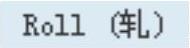 折弯的操作过程。
折弯的操作过程。
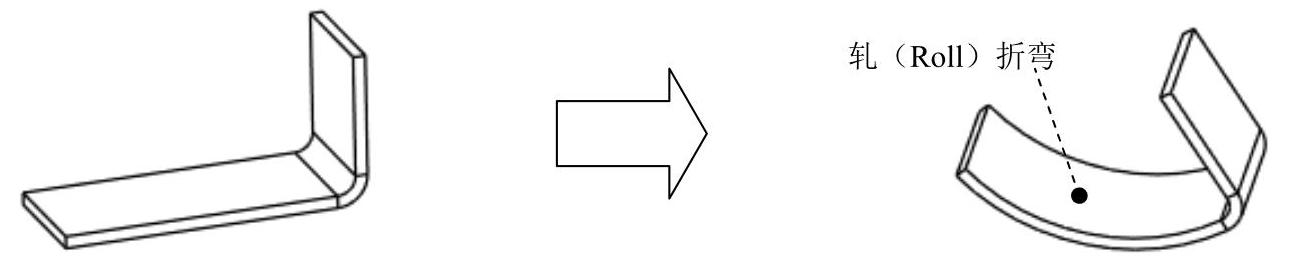
图4.1.22 钣金轧折弯
Step1.将工作目录设置至D:\creo3.4\work\ch04.01,打开文件bend_roll_1.prt。
Step2.单击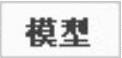 功能选项卡
功能选项卡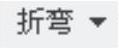 区域中的
区域中的 按钮,系统弹出“折弯”操控板。
按钮,系统弹出“折弯”操控板。
Step3.选取折弯类型。单击“折弯”操控板中的“折弯折弯线两侧的材料”按钮 和
和 按钮(使其处于被按下的状态)。
按钮(使其处于被按下的状态)。
Step4.绘制折弯线。单击 按钮,选取图4.1.23所示的模型表面1为草绘平面,单击“折弯线”界面中的
按钮,选取图4.1.23所示的模型表面1为草绘平面,单击“折弯线”界面中的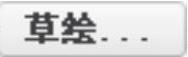 按钮,进入草绘环境后,绘制图4.1.24所示的折弯线。
按钮,进入草绘环境后,绘制图4.1.24所示的折弯线。
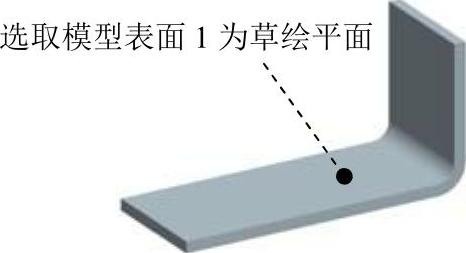 (www.daowen.com)
(www.daowen.com)
图4.1.23 定义草绘平面
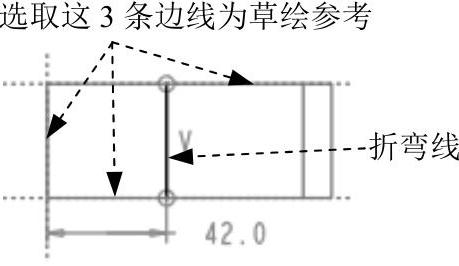
图4.1.24 绘制折弯线
Step5.定义折弯属性。单击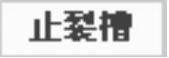 选项卡,在系统弹出界面的
选项卡,在系统弹出界面的 下拉列表中选择
下拉列表中选择 选项;单击
选项;单击 按钮调整固定侧,再单击角度文本框后面的
按钮调整固定侧,再单击角度文本框后面的 按钮调整折弯方向,在
按钮调整折弯方向,在 后的文本框中输入折弯半径值65.0,折弯半径所在侧为
后的文本框中输入折弯半径值65.0,折弯半径所在侧为 ;固定侧方向与折弯方向如图4.1.25所示。
;固定侧方向与折弯方向如图4.1.25所示。
Step6.单击“折弯”操控板中 按钮,完成折弯特征的创建。
按钮,完成折弯特征的创建。
说明:在模型中双击所创建的轧折弯特征,可查看折弯特征的各尺寸,如图4.1.26所示。
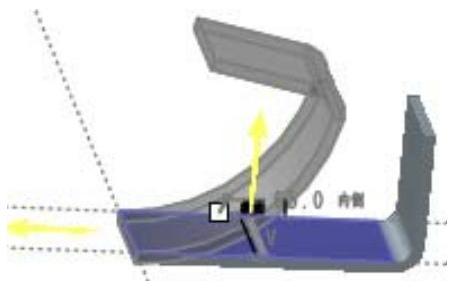
图4.1.25 选择折弯侧和固定侧
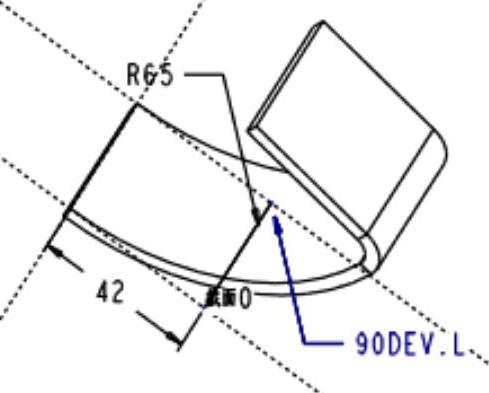
图4.1.26 查看折弯尺寸
免责声明:以上内容源自网络,版权归原作者所有,如有侵犯您的原创版权请告知,我们将尽快删除相关内容。
有关Creo 3.0钣金设计教程的文章







